BitLockerで暗号化されたドライブにアクセスするには、BitLockerパスワードまたは BitLockerドライブ暗号化回復キー を使用できます。どちらかを忘れても大きな問題にはなりません。
ただし、どちらも忘れたり BitLockerがパスワードまたは回復キーを認識しない 場合、それでは最終的にドライブにアクセスできなくなります。その場合、心に浮かぶ疑問は次のとおりです:パスワードと回復キーなしでBitLockerで暗号化されたドライブを解除する方法は?
この記事には、パスワードおよび回復キーなしでBitLockerで暗号化されたドライブを解除し、ドライブからBitLocker暗号を削除するための可能なすべての解決策が含まれています。読了時には、この問題を解決できるかもしれません。
パスワードと回復キーを忘れた場合のBitLockerで暗号化されたドライブを解除するための迅速な解決策:
| シナリオ | 方法 |
| パスワードを忘れた | 忘れたBitLockerパスワードを回復する: 1. よく使うパスワードでアクセスを試みる 2. BitLockerパスワードクラッキングツールを使用する |
| BitLocker回復キーを紛失した | 紛失したBitLocker回復キーを回復する: 1. 保存場所からBitLocker回復キーを見つける 2. コンピューター内でキーファイルを検索する 3. 削除または紛失した回復キーのファイルをコンピュータからスキャンする 4. BitLocker回復キー回復ツールを使用する 5. 新しいハッキング手法を使用する |
| パスワードと回復キーの両方を紛失した | ディスクを再フォーマットしてBitLocker暗号化を解除する。 |
注意: パスワードと回復キーの両方がなければ、BitLocker で暗号化されたドライブには誰もアクセスできません。したがって、この投稿は、BitLockerパスワードと回復キーを見つけるためのすべての可能な方法を伝えることに焦点を当てています。または、パスワードや回復キーなしでBitLocker暗号化を無効にします。
BitLocker ドライブをパスワードや回復キーなしで開く方法は?
BitLocker で暗号化されたドライブに失っては困る重要なデータが保存されている場合、BitLocker パスワードまたは回復キーを回復することが唯一の希望です。
時間をかける価値のある重要なデータがないと判断した場合は、BitLocker で暗号化されたドライブを再フォーマットすることが、BitLocker ドライブの暗号化を解除する最も速い方法です。
決定を下したと思いますので、次の部分を読み続けてパスワードまたは回復キーを回復するか、方法 3: BitLocker で暗号化されたドライブをフォーマットするに進んでください。
忘れたBitLockerパスワードを取り戻す方法
このセクションには、忘れたBitLockerパスワードを取り戻すために使用できる2つの方法が含まれています。運が良ければ、パスワードを見つけることができます。
方法1: いつものパスワードでアクセスを試みる
ユニークで強力なパスワードを作成するようにという警告にもかかわらず、多くのユーザーは、覚えやすいように、よく使用されるパスワードを選択したり、使い慣れたパスワードを再利用したりしています。残念ながら、パスワードを忘れることはよくあることであり、かつて使い慣れたパスワードをすぐに忘れてしまう可能性があります。あなたがその 1 人である場合は、今すぐ座ってリラックスし、過去に使用したすべてのパスワードを思い出すようにしてください。
リラックスして、過去に使用したかもしれないパスワードを思い出してみてください。運が良ければ、BitLockerで暗号化されたドライブを解除するための正しいパスワードを取得できるかもしれません。
次のようにお試し、正しいものがあると確認したにもかかわらず、うまくいかなかった場合、iBoysoft Data RecoveryをダウンロードしてBitLockerのデータ回復ソフトウェアを使用し、仮説を検証してください。
考えられるすべてのパスワードを試してもまだ機能しない場合は、以下の方法に進んでください。
方法2: BitLockerパスワードクラッキングツールの使用
BitCracker - BitLockerで暗号化されたメモリユニット用の最初のオープンソースのパスワードクラッキングツールです。 BitCracker は、辞書攻撃によって BitLocker で暗号化されたドライブを復号するためのパスワードまたは回復キーを見つけようとします。
Thegrideon BitLocker Password - BitLocker で暗号化されたドライブおよび BitLocker to Go で保護されたリムーバブル デバイス用の高度なパスワード回復ツールです。修正を加えた辞書攻撃、ブルート フォース攻撃、高度な混合攻撃など、複数のパスワード検索攻撃を使用して作業を完了します。
Elcomsoft Distributed Password Recovery - 複雑なパスワードを破り、強力な暗号化キーを回復できます。最速のパスワード回復サービスを提供し、最も技術的に進歩した製品の 1 つです。
Passware Kit - Passware Kitは、パスワードで保護されたドキュメントを解読し、電子メール、ブラウザ、ネットワークのパスワードを明らかにすることができる高速で効率的なツールです。
これらの手順が役立つ場合は、友達と共有しましょう。
失われたBitLocker回復キーの回復方法
MicrosoftのBitLockerドライブ暗号化では、セットアップ時に必ず回復キーを保存する必要があります。Windows ユーザーは、オペレーティング システムのバージョンに応じて、回復キーをバックアップするさまざまな方法を使用できます。忘れた BitLocker パスワードを回復できない場合は、暗号化されたドライブのロックを解除するには、BitLocker 回復キーを取得するしかありません。
方法1:保存した場所からBitLocker回復キーを見つける。
回復キーを予約するオプションが表示されたら、USB フラッシュ ドライブに保存するか、ファイルまたは物理的なプリントアウトとして保存できます。Windows 8.1 以降を実行している場合は、Microsoft アカウントに保存できます。
さまざまな保存場所で回復キーを見つける方法の詳細については、以下のリンクをクリックしてください。
BitLocker が正しい回復キーを受け入れない場合は、BitLocker データ回復ソフトウェア「iBoysoft Data Recovery」をダウンロードして試してみてください。
方法2:コンピュータ内のキーファイルを検索する
BitLocker回復キーは、画像に示すようにBitLocker Recovery 回復キー 444C8E16-45E7-4F23-96CE-3B3FA04D2189.BEKのような名前の.BEKファイルに保存されています。
キー ファイルを見つけるには、Windows タスクバーの検索バーに「*.bek」と入力し、検索結果をチェックして回復キーが見つかるかどうかを確認します。
方法3:コンピュータから削除または紛失した回復キーファイルをスキャンする
もしWindows検索が理想的な結果を達成できなかった場合、ファイルはおそらく削除されたりどこかで失われる可能性があります。信頼性の高いデータ復旧ソフトウェアをダウンロードして削除されたファイルを回復することができます。
プロなデータ回復ソフトウェアであるiBoysoft Data Recoveryをダウンロードして、今すぐコンピュータをスキャンしてください。スキャンが完了したら、iBoysoft Data Recoveryの検索ボックスに「*.bek」と入力し、見つかったファイルをフィルタリングしてください。
方法4: BitLocker回復キー回復ツールの使用
回復キーの復元に役立つ、3 つの効率的な BitLocker 回復キー回復ツール、Passware Kit、Elcomsoft Forensic Disk Decryptor、BitCracker を紹介します。これらのツールは、コンピューターのメモリを分析して BitLocker 回復キーを抽出できます。
Passware Kit - このソリューションは、コンピューターのメモリをスキャンして RAM に保存されている暗号化キーを明らかにします。パスワードの複雑さに関係なく、40 分もかかりません。物理メモリイメージファイルをスキャンして、暗号化されたディスクがマウントされている間に取得されたすべての暗号化キーを抽出します。
コンピューターの電源がオフになっている場合でも、Passware Kit は、システムが休止状態になったときに自動的に作成された hiberfil.sys ファイルから暗号化キーを回復できます。前回の休止中にターゲット ディスクがマウント解除されていた場合は、ブルートフォース攻撃を割り当てて元のパスワードを回復します。
Youtubeビデオチュートリアル: https://www.youtube.com/watch?v=PPt4UcvvgG8
Elcomsoft Forensic Disk Decryptor - キーを回復し、BitLocker で暗号化されたドライブにアクセスするためのさまざまな方法を提供します。このツールは、プレーンテキストのパスワードと、コンピューターのメモリ ダンプまたは休止状態ファイルから抽出されたバイナリ キーを使用してキーを抽出します。
Youtubeビデオチュートリアル: https://www.youtube.com/watch?v=0npTlOq6q_0
BitCracker - BitLocker で暗号化されたメモリ ユニット用の初のオープン ソース パスワード クラッキング ツールです。BitCracker は、辞書攻撃によって BitLocker で暗号化されたドライブを復号化するためのパスワードまたは回復キーを見つけようとします。
方法5: 新しいハッキング手法の使用
この新しい攻撃方法では、BitLocker で暗号化されたドライブに物理的にアクセスする必要があります。フィールド プログラミング ゲート アレイを介してマザーボードをハードワイヤリングすることで、ターゲット コンピューターの Trusted Platform Module (TPM) チップから BitLocker 回復キーを抽出できます。
TPM から BitLocker 回復キーを抽出する方法の詳細については、以下のリンクをクリックしてください。
パスワードやリカバリキーなしで BitLocker 暗号化を削除する方法?
BitLocker パスワードと回復キーを回復しても暗号化されたドライブのロックを解除できなかったとします。その場合、BitLocker ドライブを再フォーマットして、ドライブ上のすべてのデータを犠牲にして BitLocker 暗号化を解除できます。
注意: BitLockerで暗号化されたドライブがロック状態の場合、システムとセキュリティで [BitLocker をオフにする] をクリックしてもBitLocker暗号化を直接削除することはできません。これを行うには、まずパスワードまたは回復キーを使用して暗号化されたドライブのロックを解除する必要があります。そうでない場合、BitLockerパスワードと回復キーの両方をバイパスする唯一の方法は、ディスクを再フォーマットすることです。
Windows 上の BitLocker 暗号化されたドライブをフォーマットする手順:
外部ドライブの場合は、まず PC に接続します。
ステップ 1: デスクトップから「この PC」をクリックし、BitLocker 暗号化されたドライブを見つけます。
ステップ 2: ドライブを右クリックして「フォーマット...」を選択します。
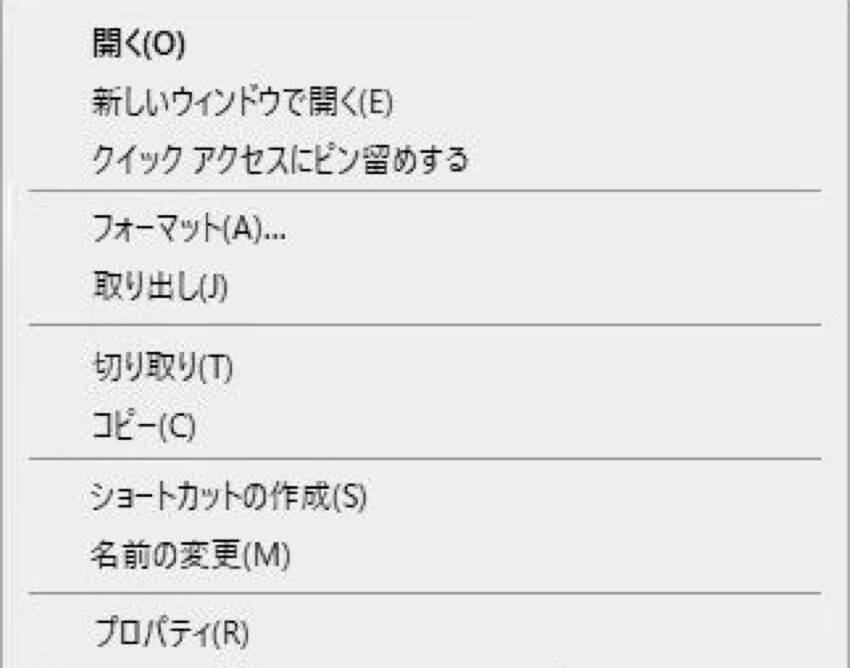
ステップ 3: 「クイック フォーマット」オプションにチェックを入れ、ポップアップウィンドウからファイル システムの種類とアロケーションユニットサイズを選択します。どれを選択すればよいか不明な場合は、デフォルトのままにしておきます。
ステップ 4: 「ボリュームラベル」ボックスでドライブの名前を設定します。
ステップ 5: 「開始」をクリックして、BitLocker で暗号化されたドライブをフォーマットします。
問題が解決されましたか?このチュートリアルを共有して、もっと多くの人をサポートしてください!
BitLocker リカバリキーとパスワードについての基本
1. データ回復ソフトウェアは、パスワードと回復キーなしで BitLocker で暗号化されたドライブからデータを回復できますか?
いいえ、できません。 BitLocker暗号化ドライブにアクセスするには、iBoysoft BitLocker RecoveryやiBoysoft Data Recovery、その他のデータ回復ソフトウェアでも、BitLockerのパスワードまたは回復キーが必須です。BitLockerは、正しいパスワードや回復キーを持っていない不正なユーザーがデータにアクセスしようとした場合、データを利用できなくするように設計されています。
データ復旧ソフトウェアがパスワードや回復キーなしにBitLockerで暗号化されたドライブからデータを復旧できる場合、データセキュリティについて心配する必要があるかもしれません。
2. BitLockerの回復キージェネレータはありますか?
答えは「いいえ」です。 すべてのBitLockerで暗号化されたドライブは、BitLockerドライブ暗号化を設定する際に自動生成される固有の48桁のBitLocker回復キーを持っています。
3. BitLockerのパスワードと回復キーが見つかりません。BitLocker ドライブをフォーマットした後、データを回復できますか?
答えは「いいえ」です。 BitLocker ドライブ暗号化は、ディスク全体の暗号化方法です。ドライブをフォーマットして暗号化を解除した場合でも、消去されたデータは暗号化されたままであり、パスワードを入力して復号化する必要があります。そうしないと、復元したデータは判読不能なテキストになります。
この回答が役立ったら共有してください!
BitLocker暗号化されたドライブの解除に関するFAQ
- Q1. BitLockerリカバリキージェネレータを無料でダウンロードする方法はありますか?
-
A
すべてのBitLocker暗号化ドライブは、BitLockerドライブ暗号化を設定する際に自動的にユニークなBitLockerリカバリキーが生成されるので、オンラインでBitLockerリカバリキージェネレータを無料でダウンロードする方法はありません。
- Q2. BitLockerリカバリキーをバイパスする方法はありますか?
-
A
パスワードなしでBitLocker暗号化ドライブを解除する場合には、BitLockerリカバリキーをバイパスする方法はありません。ただし、暗号化を解除するためにドライブを再フォーマットすることで、パスワードやリカバリキーは必要ありません。BitLocker暗号化ドライブを解除するために、次のツールを使用してパスワードまたはリカバリキーを回復しようとすることができます:Passware Kit、Elcomsoft Forensic Disk Decryptor、Elcomsoft Distributed Password Recovery。
- Q3. CMDからBitLockerリカバリキーを取得する方法は?
-
A
最初に、パスワードでBitLocker暗号化ドライブを解除します。次に、Windowsタスクバーの検索ボックスをクリックして、テキストフィールドに「cmd」と入力します。その後、コマンドプロンプトを右クリックして「管理者として実行」を選択します。その後、このコマンドラインを入力します:manage-bde -protectors driveletter: -get そしてEnterキーを押してリカバリキーを取得します。
- Q4. パスワードとリカバリキーなしでBitLockerを解除する方法は?
-
A
ドライブを再フォーマットすることは、データを失う代償として、パスワードやリカバリキーなしでBitLocker暗号化を解除する最速の方法です。それ以外の場合、この記事でリストされている方法を使用してパスワードやリカバリキーを回復し、データを犠牲にすることなくBitLocker暗号化を解除することを試みる必要があります。
- Q5. リカバリキーなしでコマンドプロンプトからBitLocker暗号化ドライブを解除する方法は?
-
A
まだパスワードを覚えている場合は、コマンドラインを使用してBitLocker暗号化ドライブを解除することができます:manage-bde -unlock driveletter: -password。Windowsユーザーの場合は、次の手順に従ってください:検索ボックスに移動して「cmd」と入力してください > コマンドプロンプトを右クリックして「管理者として実行」を選択してください > コマンドを入力してください:manage-bde -unlock driveletter: -password > パスワードを入力してEnterキーを押してください。
パスワードを忘れた場合は、まずパスワードまたはリカバリキーを回復してください。
- Q6. パスワードなしでコマンドプロンプトからBitLocker暗号化ドライブを解除する方法は?
-
A
BitLocker暗号化ドライブを解除するためには、パスワードまたはリカバリキーが必要です。この場合は、リカバリキーを使用して作業を行うことができます。Windowsユーザーの場合は、次の手順に従ってください:検索ボックスに移動して「cmd」と入力してください > コマンドプロンプトを右クリックして「管理者として実行」を選択してください > コマンドを入力してください:manage-bde -unlock driveletter: -RecoveryPassword > リカバリキーを入力してEnterキーを押してください。
- Q7. パスワードやリカバリキーなしでコマンドプロンプトからBitLocker暗号化ドライブを解除する方法は?
-
A
パスワードやリカバリキーなしでコマンドプロンプトからBitLocker暗号化ドライブを解除する方法はありません。
- Q8. パスワードやリカバリキーなしで誤ってBitLocker暗号化ドライブを再フォーマットした場合、失われたデータを回復する方法はありますか?
-
A
いいえ。フォーマットすると暗号化が解除されますが、消去されたデータはまだ暗号化されています。データを復号化して失われたファイルを復元するには、パスワードやリカバリキーが必要です。
- Q9. iBoysoft Data RecoveryまたはiBoysoft BitLocker Recoveryを使用して、パスワードやリカバリキーなしでBitLocker暗号化ドライブからデータを回復することはできますか?
-
A
いいえ、iBoysoft BitLocker RecoveryやiBoysoft Data Recoveryでは、パスワードやリカバリキーなしでBitLocker暗号化されたデータを回復することはできません。
- Q10. CMDを使用してBitLockerパスワードを解読する方法は?
-
A
48桁のリカバリキーがある場合は、コマンドプロンプトを使用してBitLocker暗号化されたドライブを解除することができます。それ以外の場合、CMDを使用してBitLockerパスワードを解読する方法はありません。
- Q11. リカバリキーなしでCMDを使用してBitLockerパスワードを解読する方法は?
-
A
リカバリキーなしでCMDを使用してBitLockerパスワードを解読することはできません。
